เมนบอร์ดแต่ละแบบ จะมีวิธีติดตั้งเข้ากับเคสไม่เหมือนกัน
1. วางเมนบอร์ดทาบลงกับเคสเพื่อดูตำแหน่งว่ารูสำหรับขันสกรูยึดเมนบอร์ด (Motherboard Screw Holes) ตรงกับรูที่เคสตำแหน่งใดบ้าง จากนั้นจึงติดตัวแสตน ออฟ (Standoffs) ลงไปเพื่อเป็น ตัวรองเมนบอร์ด ป้องกันไม่ให้ส่วนล่างของลายพริ้นต์ช็อตกัน เพราะเคสเป็นโลหะ
2. ที่ตัวเคสให้ถอดแผ่นวางเมนบอร์ดออกจากเคส เพื่อความสะดวกในการติดตั้งเมนบอร์ด และอุปกรณ์อื่นๆ
3. วางเมนบอร์ดลงบนตัวแสตนออฟ แล้วขันสกรู (Mouting Screws) ยึดเมนบอร์ดเข้ากับตัว แสตนออฟ ไม่ควรขันให้แน่นมากนัก เพราะเมนบอร์ดอาจแตกได้ ตำแหน่งขันสกรูจะมีอยู่ทั้งหมด 6 ตัว ให้ติดสกรูทั้งหมด
เมื่อเสร็จทั้ง 2 ขั้นตอนแล้ว บนเมนบอร์ดก็จะมีซีพียู แรม และดิพสวิทซ์หรือจัมเปอร์ที่ถูก เซ็ตค่าเรียบร้อยแล้ว
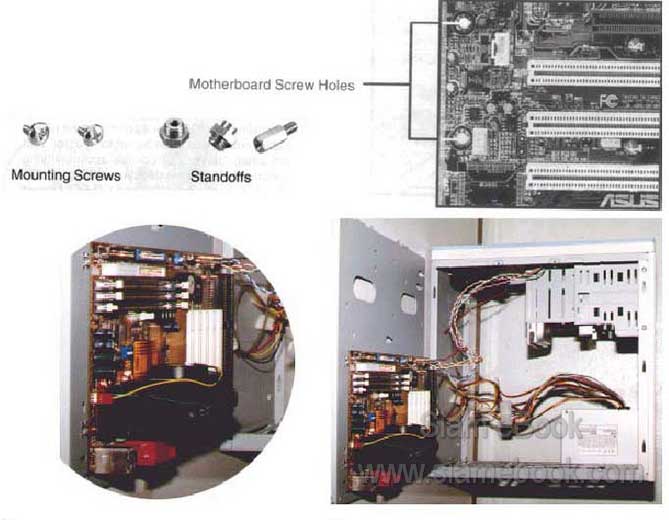
2. เชื่อมสายสัญญาณด้านหน้าเครื่อง
ในส่วนนี้จะเป็นการต่อสายสัญญาณไปยังปุ่มหรือไฟแสดงสถานะด้านหน้าเครื่อง ซึ่งจะมี สายสัญญาณต่างๆดังนี้
A. Power LED
เชื่อมต่อสายสัญญาณไปยังไฟพาวเวอร์ เมื่อเปิดเครื่องไฟจะติด คล้ายกับการเปิดอุปกรณ์ อิเล็กทรอนิคอื่นๆ
B. System Warning SpeakerLead
เชื่อมต่อไปยังลำโพงเล็กๆด้านหน้า เป็นคนละตัวกับลำโพงที่เราต่อด้านหลังเครื่อง จะเป็น ลำโพงเล็กๆ ที่จะเปล่งเสียงตามสถานะ การทำงานของเครื่อง เช่น ถ้า เครื่องทำงานปกติจะดัง "ติ๊ด" ครั้งเดียว หรือถ้าการ์ดจอมีปัญหาจะดัง "ติ๊ดๆๆๆ" จำเป็นต้องต่อเพื่อตรวจสอบการทำงานของเครื่อง โดยฟัง จากเสียงที่คอมพิวเตอร์เปล่งออกมา
C. ATX Power Switch
เชื่อมต่อไปยังสวิทซ์เปิด-ปิดเครื่อง
D. Reset Switch
เชื่อมต่อไปยังสวิทซ์รีเซ็ทเครื่อง

3. ติดตั้งการ์ดจอแบบ AGP

การ์ดจอที่ใช้จะเป็นแบบ AGP ใช้แรงดันไฟขนาด 1.5V การเลือกซื้อการ์ดจอมาใช้งาน จึงต้อง เลือกซื้อให้ถูกต้อง ถ้าเลือกซื้อการ์ดจอ AGP ที่ใช้แรงดันไฟ 3.3V จะ ไม่สามารถใช้งานกับเมนบอร์ดนี้ได้
1. เสียบ AGP การ์ดลงไปในสล็อต AGP สีน้ำตาล แล้วขันสกรูยึดให้แน่น
4. ติดตั้งการ์ดขยายแบบ PCI
บนเมนบอร์ดจะมี PCI สล็อตแบบ 32-bit มาให้ 6 สล็อต ไว้ติดตั้งการ์ดแลน การ์ดสกัซซี่ (SCSI) การ์ดเสียง การ์ดโมเด็ม การ์ด USB ฯลฯ
1. เสียบการ์ดแบบ PCI ลงในสล็อตแบบ PCI สีขาว จะเสียบสล็อตใดก็ได้
2. เสร็จแล้วก็ขันสกรูยึดให้แน่น

5. ติดตั้งฮาร์ดดิสก์ไดรว์
พอร์ต IDE ที่มีอยู่ 2 พอร์ต พอร์ตแรก Primary IDE ให้เชื่อมต่อกับสายริบบอนที่รองรับ ฮาร์ดดิสก์แบบ UltraDMA/66/100 ลักษณะของสายริบบอนที่หัวด้านหนึ่ง จะเป็นสีน้ำเงิน ให้ต่อกับพอร์ต IDE สำหรับสายริบบอนลักษณะนี้เป็นสายแพร์ที่ออกแบบมาสำหรับการรับส่งข้อมูลแบบ UltraDMA/66/100 หรือ 66/100 Mbps ( เมกกะบิตต่อวินาที) สายแพร์แบบนี้จะแพงกว่า สังเกตได้จากขนาดของ เส้นที่เล็กละเอียดกว่าแบบเก่า และหัวต่อจะนิยมใช้สีอื่นๆ เช่น สีน้ำเงิน การติดตั้ง ฮาร์ดดิสก์มากกว่า 1 ตัวในเครื่อง ควรต่อฮาร์ดดิสก์อีกตัวที่ข้อต่อตรงกลางและเซ็ตฮาร์ดดิสก์ตัวนั้นๆ เป็น Slave
ส่วนพอร์ต IDE อีกพอร์ตหนึ่งคือ Secondary IDE ให้ต่อกับซีดีรอมไดรว์ ซีดีไรเตอร์หรือ ดีวีดีไดรว์ลักษณะของพอร์ตให้สังเกตว่า ขาที่ 1 หรือ Pin1 อยู่ด้านใด
1. ให้ติดตั้งฮาร์ดดิสก์เข้ากับเคส ขันสกรูยึดให้เรียบร้อย
2. ต่อสายไฟเลี้ยงฮาร์ดดิสก์
3. ต่อสายริบบอนเชื่อมระหว่างฮาร์ดดิสก์และพอร์ต Primary IDE ให้แถบสีแดงบนสายริบบอน ตรงกับขาหรือพิน 1 บนฮาร์ดดิสก์ และเมนบอร์ด
4. ตัวฮาร์ดดิสก์ให้เซ็ตเป็นมาสเตอร์ (Master)
5. กรณีที่มีฮาร์ดดิสก์หลายตัว อาจเชื่อมต่อฮาร์ดดิสก์ในลักษณะดังภาพ พร้อมกับเซ็ตจัมเปอร์ Master/Slave ให้ถูกต้อง

6. ติดตั้งซีดีหรือดีวีดีไดรว์
1. ให้ติดตั้งกับพอร์ต Secondary IDE การเชื่อมต่อให้สายแพร์ด้านที่มีแถบสีแดงตรงกับขา หรือพิน1 บนเมนบอร์ดและซีดีรอมไดรว์ และต่อสาย Audio ระหว่างตัว ซีดีรอมไดรว์เข้ากับการ์ดเสียง ด้วย เวลาเล่นเพลงจากแผ่นซีดีเพลง ก็จะมีเสียงออกทางลำโพง
2. กรณีที่ต่อซีดีรอมไดรว์มากกว่าหนึ่งตัว คือมีทั้งซีดีรอมไดรว์และซีดีไรเตอร์ อาจต่อกับ สายแพร์ดังภาพตัวอย่าง ปกติถ้ามีซีดีรอมไดรว์ตัวเดียวให้เซ็ตค่าเป็น Slave ไม่ต้องเซ็ตเป็น Master แต่ถ้ามีมากกว่าหนึ่งตัวต้องเซ็ตจัมเปอร์ตัวที่ต่อไว้ปลายสายเป็น Master และตัวที่อยู่ข้อต่อตรงกลาง ให้เซ็ตเป็น Slave
3. สำหรับเมนบอร์ดรุ่นนี้จะมีการ์ดเสียงในตัวหรือออนบอร์ดก็จะนำสายออดิโอมาเสียบที่ ตำแหน่ง CD (Black)

7. ติดตั้งฟล็อปปี้ดิสก์ไดรว์

ตำแหน่งพอร์ตไว้ติดตั้งฟล็อปปี้ดิสก์ไดรว์ จะมีข้อความบอกตำแหน่งขาหรือพิน 1 ทั้งบน ตัวเมนบอร์ดและตัวฟล็อปปี้ดิสก์ไดรว์ส่วนสายริบบอนให้สังเกตด้านที่มี แถบสีแดง (หรือสีดำ) จะเป็น เส้นที่ 1
1. ติดตั้งฟล็อปปี้ดิสก์ไดรว์เข้ากับเคส ซึ่งอาจสอดเข้าจากด้านหน้าหรือด้านหลัง เสร็จแล้ว ขันสกรูยึดให้แน่น
2. ต่อไฟเลี้ยงและสายริบบอนเข้ากับตัวฟล็อปปี้ดิสก์ไดรว์ ให้ตำแหน่งของสายด้านที่มีแถบ สีแดงตรงกับขาที่ 1 บนตัวฟล็อปปี้ดิสก์ไดรว์ ส่วนปลายอีกด้านหนึ่งต่อ ที่เมนบอร์ด
การติดตั้งอุปกรณ์อื่นๆ
อาจจะมีอุปกรณ์อื่นๆ ที่ต้องติดตั้ง เช่น พัดลมระบายความร้อนอีก 2 ตัว เพื่อดูดอากาศภายใน เคสไปด้านนอก ออกทางด้านหลังเคส ต่อจอภาพ เมาส์ คีย์บอร์ด เข้าด้วยกันให้เรียบร้อย

ตรวจเช็คความเรียบร้อย
หลังจากประกอบอุปกรณ์ต่างๆ เสร็จแล้ว ก็ตรวจความเรียบร้อย อุปกรณ์แต่ละตัวเชื่อมต่อ ถูกต้องหรือไม่ ตรวจทีละชิ้น ไล่ไปตั้งแต่ซีพียูจนถึงอุปกรณ์สุดท้าย


